នេះបានធ្វើឱ្យប្រសើរឡើងប្រព័ន្ធប្រតិបត្តិការ Windows 10 គឺនៅទីនេះ, ហើយវាមិនមែនដោយមិនមានការខកចិត្តនៅក្នុងសំណុំបែបបទនៃកំហុសដែលបានគ្រប់គ្រងដើម្បីរក្សាការរលាកនៃអ្នកប្រើប្រាស់រាប់មិនអស់នេះ។ នៅលើគេហទំព័រនេះយើងបានដោះស្រាយបញ្ហាជាច្រើនដែលទាក់ទងទៅនឹងប្រព័ន្ធប្រតិបត្តិការ Windows 10 មួយគ្នាកាន់តែច្រើនមានភាពស្មុគស្មាញជាងទៀត។ ពីការកំណត់ BIOS ឱ្យមធ្យោបាយងាយស្រួលនៃរបៀបដែលមានសុវត្ថិភាពនិងដើម្បីជាការមិនមែនជាការប្រព្រឹត្តទៅនៃក្តារចុច, ប្រព័ន្ធប្រតិបត្តិការ Windows 10 ធ្វើឱ្យប្រសើរឡើងគឺជាការផ្តល់ឱ្យលំបាកអ្នកប្រើ។ បច្ចុប្បន្ននេះអ្នកប្រើប្រាស់ជាច្រើនបានត្អូញត្អែរពីការគ្មានសំឡេងនៅលើកុំព្យូទ័រប្រព័ន្ធប្រតិបត្តិការ Windows 10 នៅក្នុងអត្ថបទដែលបានផ្ដល់ឱ្យយើងដោះស្រាយបញ្ហានៃសំឡេងនៅក្នុងកុំព្យូទ័រនោះទេតាមរយៈបច្ចេកទេសការដោះស្រាយបញ្ហានានា។

កំពុងធ្វើបច្ចុប្បន្នភាពកាតសំឡេងរបស់អ្នកនៅពេលដែលមានសំឡេងនៅលើកុំព្យូទ័រនោះទេ:
បញ្ហាជាមូលដ្ឋាននៃសំឡេងនៅលើកុំព្យូទ័រទេស្ថិតនៅក្នុងការទំនាក់ទំនងរវាងវ៉ារ្យ៉ង់ប្រព័ន្ធប្រតិបត្តិការ Windows ក្រីក្របានធ្វើឱ្យប្រសើររបស់អ្នកនិងកាតសំឡេង។ អ្នកគួរតែមើលទៅដើម្បីធ្វើបច្ចុប្បន្នភាពកាតសំឡេងរបស់អ្នកដោយធ្វើតាមនីតិវិធីដែលបានផ្តល់ឱ្យ:
- ផ្លាស់ទីទៅ "~Start 'ម៉ឺនុយ, ហើយស្វែងរក" កម្មវិធីគ្រប់គ្រង ~Device ។ នៅពេលដែលអ្នកបានចូលដំណើរការកម្មវិធីគ្រប់គ្រង, អ្នកអាចមើលបញ្ជីនៃជម្រើសរូបតំណាងមួយ។ ការនេះនឹងរួមបញ្ចូល "~Sound វីដេអូនិងឧបករណ៍បញ្ជាការលេងហ្គេម 'ដែលអ្នកត្រូវតែជ្រើសរើសយក។
- សម្រាប់អ្នកដែលកំពុងប្រើកាតសំឡេងមួយវានឹងបង្ហាញនៅទីនេះ។
- បន្ទាប់មកអ្នកត្រូវតែផ្លាស់ទីទៅ "~Driver ផ្ទាំង" និងការពិនិត្យមើលសម្រាប់ជម្រើសសម្រាប់ "កម្មវិធីបញ្ជា ~Update ។ ការនេះនឹងនាំប្រព័ន្ធប្រតិបត្តិការ Windows របស់អ្នកទៅជាមួយការស្វែងរកដោយស្វ័យប្រវត្តិសម្រាប់ការធ្វើបច្ចុប្បន្នភាពកម្មវិធីបញ្ជានិងទាញយកពួកគេ។
- នៅពេលធ្វើឱ្យទាន់សម័យត្រូវបានដំឡើង, អ្នកនឹងត្រូវចាប់ផ្ដើមកុំព្យូទ័រដើម្បីពិនិត្យមើលថាតើអូឌីយ៉ូធ្វើការ។
ខាងក្រោមនេះគឺចំណុចចាំបាច់ត្រូវបានរក្សាទុកនៅក្នុងចិត្ត:
- នៅក្នុងករណីមួយចំនួន, ប្រព័ន្ធប្រតិបត្តិការ Windows ប្រហែលជាមិនវិលត្រឡប់មកវិញជាមួយនឹងកម្មវិធីបញ្ជាល្អសម្រាប់កាតសំឡេងរបស់អ្នកនិងនៅក្នុងករណីនោះអ្នកអាចនឹងមានការទស្សនាវេបសាយរបស់ឧស្សាហករដើម្បីទិញធ្វើឱ្យទាន់សម័យចាំបាច់។
- ប្រសិនបើការធ្វើឱ្យទាន់សម័យនេះមិនតម្រៀបបញ្ហានេះ, អ្នកត្រូវបើក "កម្មវិធីគ្រប់គ្រង ~Device" បានរកឃើញកាតសំឡេងដែលបានដំឡើងម្តងទៀតហើយផ្តួចផ្តើមដំណើរការមិនដំឡើងនេះ។ ទោះបីយ៉ាងណានៅពេលដែលអ្នកចាប់ផ្ដើមប្រព័ន្ធរបស់អ្នក, ប្រព័ន្ធប្រតិបត្តិការ Windows នឹងព្យាយាមដំឡើងកម្មវិធីបញ្ជារបស់អ្នកដែលអាច លុបបំបាត់នូវបញ្ហានៃសំឡេងនៅលើកុំព្យូទ័រឡើយ។
ប្រើប្រព័ន្ធប្រតិបត្តិការ Windows 10 និយមន័យខ្ពស់ឧបករណ៍អូឌីយ៉ូ:
សម្រាប់អ្នកដែលមិនស្វែងរកដំណោះស្រាយទៅលើបញ្ហាកុំព្យូទ័រសំឡេងដោយប្រើវិធីសាស្រ្តមិនមានខាងលើនេះអ្នកពិតជាអាចជ្រើសរើសយកសម្រាប់កម្មវិធីបញ្ជាអូឌីយ៉ូទូទៅដែលត្រូវបានបង្កើតឡើងដែលអាចប្រើបានដោយប្រព័ន្ធប្រតិបត្តិការ Windows 10 នេះអាចជួយអ្នកក្នុងការលុបបំបាត់បញ្ហាភាពឆបគ្នានិងស្តារ សមត្ថភាពសំឡេងទៅក្នុងមុខងារប្រព័ន្ធប្រតិបត្តិការ Windows របស់អ្នកទាំងអស់។
នេះត្រូវបានធ្វើដោយធ្វើតាមជំហានដែលបានផ្តល់ឱ្យ:
- បញ្ចូល "កម្មវិធីគ្រប់គ្រង ~Device" និងកំណត់ទីតាំងកម្មវិធីបញ្ជាអូឌីយ៉ូរបស់អ្នកនៅក្នុងគោលបំណងដើម្បីធ្វើឱ្យវាទាន់សម័យ។
- អនុវត្តតាមវាឡើងដោយចុចខាងស្ដាំលើកម្មវិធីបញ្ជាហើយជ្រើស "កម្មវិធីកម្មវិធីបញ្ជា ~Update ដើម្បីមើលជម្រើសការធ្វើឱ្យទាន់សម័យដែលអាចប្រើបាន។
- បន្ទាប់មកអ្នកត្រូវជ្រើស "~Browse កុំព្យូទ័ររបស់ខ្ញុំសម្រាប់កម្មវិធីបញ្ជា 'ហើយបន្ទាប់មកជ្រើស" ~Let ឱ្យខ្ញុំមកយកពីបញ្ជីកម្មវិធីបញ្ជាឧបករណ៍ដែលមាននៅលើកុំព្យូទ័ររបស់ខ្ញុំ។
- ការនេះនឹងនាំមកនូវការឡើង "និយមន័យ ~High ឧបករណ៍អូឌីយ៉ូ" ហើយនេះគឺជាកម្មវិធីបញ្ជាប្រព័ន្ធប្រតិបត្តិការ Windows ទូទៅរបស់អ្នក។ អ្នកត្រូវតែដំឡើងវា rebooting ប្រព័ន្ធរបស់អ្នកហើយបន្ទាប់មកអ្នកអាចពិនិត្យមើលប្រសិនបើបញ្ហានៃការគ្មានសំឡេងនៅលើកុំព្យូទ័រត្រូវបានដោះស្រាយឬមិនបាន។
កម្មវិធីរុករកមានបញ្ហាពេលដែលសំឡេងនៅលើកុំព្យូទ័រនោះទេ:
អ្នកប្រើប្រាស់ជាច្រើនបានត្អូញត្អែរអំពីសម្លេងលើបញ្ហាកុំព្យូទ័រនោះទេខណៈពេលដែលការប្រើកម្មវិធីរុករករបស់ពួកគេ។ នៅក្នុងផ្នែកដែលបានផ្ដល់ឱ្យយើងមានបំណងចង់ដោះស្រាយបញ្ហានេះ។
សម្រាប់អ្នកដែលមានបញ្ហាការរកឃើញសំឡេងលើបណ្តាញនៅលើកម្មវិធីរុករកតែ, បញ្ហានេះអាចនឹងមានជាមួយនឹងកម្មវិធី Adobe Flash Player ។ នៅលើជ្រុងកំពូលស្ដាំនៃកម្មវិធីរុករកមួយអាចចូលដំណើរការជម្រើសបន្ថែម, ហើយបន្ទាប់មកជ្រើស "~Settings ។ នឹងមានម៉ឺនុយទម្លាក់ចុះហើយអ្នកអាចកំណត់ទីតាំងរបារបិទបើកការបង្ហាញពី" ការ ~Adobe Flash Player "និងអស់ អ្នកត្រូវធ្វើគឺត្រូវធានាថាវាត្រូវបានបើក។
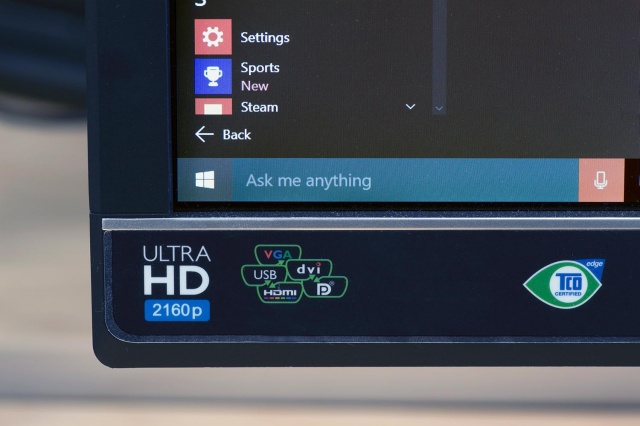
ពិនិត្យមើលបច្ចុប្បន្នភាពដើម្បីដោះស្រាយពីបញ្ហាកុំព្យូទ័រសំឡេងទេ:
អ្នកប្រើមិនត្រូវតែមានអារម្មណ៍ថាបានរំខានដោយបញ្ហាស្របដែលពួកគេបានប្រឈមមុខនឹងការជាមួយ Windows 10 ជាប្រព័ន្ធប្រតិបត្តិការថ្មីមួយ, វាត្រូវបានចងទៅមានបញ្ហាផ្ទាល់ខ្លួនរបស់វាដែលអាចត្រូវបានដោះស្រាយដោយមានជំនួយពីក្រុមហ៊ុន Microsoft ដែលត្រូវបានខិតខំដើម្បីបង្កើនអ្នកប្រើ បទពិសោធ។
មានការរាយការណ៍ផងដែរប្រព័ន្ធប្រតិបត្តិការ Windows 10 ក្នុងអំឡុងពេលសាងសង់នៃការមើលជាមុនបច្ចេកទេសឋិតិវន្តនិងបញ្ហាមួយចំនួនផ្សេងទៀតបណ្តាលឱ្យអនីតិជនបញ្ហាជាមួយនឹងកម្មវិធីបញ្ជាសំឡេងនិងសូម្បីតែរន្ធ HDMI ។ ខណៈពេលដែលអ្នកប្រើប្រាស់បានព្យាយាមដោះស្រាយបញ្ហានៃសំឡេងនៅលើកុំព្យូទ័រនោះទេដោយប្រើកម្មវិធីភាគីទីបីច្រើន, ធ្វើឱ្យទាន់សម័យជាទៀងទាត់ត្រូវបានគេចេញផ្សាយនៅក្នុងគោលបំណងដើម្បីឱ្យបញ្ហានេះត្រូវបានដោះស្រាយ។
ដំណោះស្រាយនេះបានស្នើនៅក្នុងអត្ថបទដែលបានផ្តល់ឱ្យធ្វើឱ្យទាន់សម័យកម្មវិធីបញ្ជាផ្តោតលើប៉ុន្តែយើងណែនាំឱ្យអ្នកប្រើប្រាស់ដើម្បីឱ្យមានការអត់ធ្មត់, ដូចដែលវាអាចចំណាយពេលមួយរយៈប្រព័ន្ធកំណត់ទីតាំងកម្មវិធីបញ្ជាកាតសំឡេងល្អបំផុតសម្រាប់អ្នក។ ទោះជាយ៉ាងណា, ការរង់ចាំចេញអាចបង្ហាញថាមានប្រយោជន៍។
សូមសម្គាល់ផងដែរថាមានភាពទាន់សម័យកម្មវិធីបញ្ជាមួយចំនួនដែលត្រូវបាន packed ជាមួយនឹងប្រព័ន្ធប្រតិបត្តិការ Windows 10 ធ្វើឱ្យទាន់សម័យ។ អ្នកបង្កើតភាគីទីបីឯករាជ្យដែលរួមបញ្ចូលទាំង Realtek បានមធ្យោបាយក្នុងការទទួលបានធ្វើឱ្យទាន់សម័យមួយចំនួនដើម្បីជួសជុលបញ្ហាទាំងនេះផងដែរ។ អ្នកអាចស្វែងរកសេវាកម្មនៃការផលិតរបស់អ្នកនៅក្នុងគោលបំណងដើម្បីទិញធ្វើឱ្យទាន់សម័យចុងក្រោយបំផុត, ឱកាសត្រូវបាន, ដែលធ្វើឱ្យទាន់សម័យថ្មីបំផុតអាចជាដំណោះស្រាយសម្រាប់សំឡេងនៅលើកុំព្យូទ័រទេ។
ទោះជាយ៉ាងណា, ប្រសិនបើអ្នកកំពុងប្រើម៉ាស៊ីនដែលត្រូវបានហួសសម័យ, វាអាចធ្វើឱ្យយល់ដើម្បីជំនួសវាជាមួយនឹងឧបករណ៍នោះគឺថ្មីនិងមានកម្មវិធីបញ្ជាដែលឆបគ្នារត់ប្រព័ន្ធប្រតិបត្តិការ Windows ចុងក្រោយបំផុតនៃវ៉ារ្យ៉ង់មួយ។
ធ្វើការជាមួយ Cortona:
ប្រព័ន្ធប្រតិបត្តិការ Windows 10 មានរួមបញ្ចូលទាំងជំនួយការសំឡេងមួយចេញពីក្រុមហ៊ុន Microsoft ដែលត្រូវបានដាក់ឈ្មោះ Cortona ។ ទោះជាយ៉ាងណាអ្នកប្រើត្រូវបានត្អូញត្អែរអំពីការកំណត់អូឌីយ៉ូរបស់ខ្លួន។ ដើម្បីធានាបាននូវមុខងាររបស់ខ្លួនបានត្រឹមត្រូវ, អ្នកត្រូវតែធានាឱ្យបានថាម៉ៃក្រូហ្វូននេះបានបិទនៅលើ។ បន្ទាប់ពីការធ្វើដំណើរទៅក្នុង Cortona, អ្នកអាចលេងជាមួយចំនួននៃជម្រើសនៅក្នុងការកំណត់ការបិទបើករបស់ខ្លួននិងធ្វើឱ្យការផ្លាស់ប្តូរជាមួយភាពងាយស្រួលរបស់អ្នក។ គំនិតនេះគឺដើម្បីដោះស្រាយបញ្ហានៃសំឡេងនៅលើកុំព្យូទ័រឡើយដោយប្រើបច្ចេកទេសដែលអាចប្រើបានដោះស្រាយបញ្ហាជាច្រើនដូចជាដល់យើង។
ប្រសិនបើអ្នកបានរកឃើញវិធីជំនួសរបស់តម្រៀបបញ្ហានៃសំឡេងនៅលើកុំព្យូទ័រទេតើចែករំលែកវាជាមួយយើង។

- យកឯកសារដែលបាត់ឬលុប, រូបថត, អូឌីយ៉ូ, តន្ត្រី, អ៊ីម៉ែលពីឧបករណ៍ផ្ទុកណាមួយដែលមានប្រសិទ្ធិភាព, ដោយសុវត្ថិភាពនិងបានបញ្ចប់ទាំងស្រុង។
- ផ្ដល់ការគាំទ្រដល់ការងើបឡើងវិញទិន្នន័យពីធុងសំរាម, ដ្រាយវ៍រឹង, កាតអង្គចងចាំ, ដ្រាយពន្លឺ, កាមេរ៉ាឌីជីថលនិងកាមេរ៉ា។
- ផ្ដល់ការគាំទ្រដល់ការងើបឡើងវិញទិន្នន័យសម្រាប់ការលុបរំពេច, ការធ្វើទ្រង់ទ្រាយ, អំពើពុករលួយដ្រាយរឹង, វាយប្រហារដោយមេរោគ, ប្រព័ន្ធគាំងនៅក្រោមស្ថានភាពខុសគ្នា។
- ការមើលជាមុនមុនពេលដែលការងើបឡើងវិញអនុញ្ញាតឱ្យអ្នកដើម្បីធ្វើឱ្យការងើបឡើងវិញជ្រើសរើស។
- ប្រព័ន្ធប្រតិបត្តិការគាំទ្រ: ប្រព័ន្ធប្រតិបត្តិការ Windows 10/8/7 / XP / Vista, Mac OS X (Mac OS X 10.6, 10.7 និង 10.8, 10.9, 10.10 Yosemite, 10.10, 10.11 អែល Capitan, 10,12 សៀរ៉ា) នៅលើផលិតផល iMac, ម៉ាស៊ីន MacBook, ការ Mac Pro ល
បញ្ហាកុំព្យូទ័រ
- កុំព្យូទ័រគាំងបញ្ហា +
- កំហុសអេក្រង់ Win10 +
- ដោះស្រាយបញ្ហាកុំព្យូទ័រ +
-
- កុំព្យូទ័រទម្លាប់គេង
- នឹងមិនចាប់ផ្ដើមប្រព័ន្ធប្រតិបត្តិការផ្សេងគ្នាខណៈដែលកំពុងប្រើ?
- បើកការស្តារជម្រើស
- ដោះស្រាយ "បដិសេធការចូលកំហុស '
- កំហុសការចងចាំទាប
- ឯកសារ DLL ដែលបាត់ខ្លួន
- កុំព្យូទ័រនឹងមិនបិទ
- មិនបានរកឃើញកំហុស 15 ឯកសារ
- មិន Firewall ធ្វើការ
- មិនអាចចូលបច្ចុប្បន្នភាព BIOS
- កំដៅកុំព្យូទ័រ
- កំហុសក្នុងការកម្រិតសំឡេងចាប់ផ្ដើមអាន់ម៉ោន
- កំហុសក្នុងការ AMD បានរហ័សស្ទ្រីម
- "ភាពមិនច្បាស់ហ្វាខ្លាំងពេកបញ្ហា
- គន្លឹះមិនធ្វើការផ្លាស់ប្តូរ
- គ្មានសំឡេងនៅលើកុំព្យូទ័រ
- "របារភារកិច្ចបាត់" កំហុស
- កុំព្យូទ័រដំណើរការយឺត
- កុំព្យូទ័រចាប់ផ្តើមដោយស្វ័យប្រវត្តិ
- កុំព្យូទ័រនឹងមិនបើក
- ការប្រើប្រាស់ស៊ីភីយូខ្ពស់នៅក្នុង Windows
- មិនអាចភ្ជាប់ទៅនឹងប្រព័ន្ធ WiFi
- "ថាសរឹងវិស័យមិនល្អ"
- ថាសរឹងមិនត្រូវបានរកឃើញ?
- មិនអាចភ្ជាប់ទៅអ៊ីនធឺណិតនៅក្នុងប្រព័ន្ធប្រតិបត្តិការ Windows 10
- មិនអាចបញ្ចូលរបៀបសុវត្ថិភាពនៅក្នុង Windows 10






